Během navazování šifrovaného spojení vám vzdálený server zpravidla nabídne svůj vlastní certifikát, jehož prostřednictvím si můžete ověřit, zda je cílový počítač skutečně tím, s nímž hodláte komunikovat. Prohlížeč Internet Explorer dále podporuje základní práci s certifikáty, odpovídající dialogové okno otevřete následováním voleb Nástroje | Možnosti Internetu | Obsah | Certifikáty.
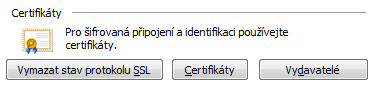
Správa certifikátů v možnostech nastavení Internet Exploreru
Nový certifikát nyní můžete do Internet Exploreru přidat pomocí tlačítka Importovat, již zahrnutý zase uložit do souboru stisknutím tlačítka Exportovat. Pro přidání nového certifikátu ze souboru postupujte následovně:
- Stiskněte tlačítko Importovat, čímž se otevře Průvodce importem certifikátu. Úvodní obrazovku můžete okamžitě přejít stisknutím tlačítka Další.
- V dialogovém okně Importovat soubor zadejte cestu k souboru s certifikátem (který vám vydala například vaše banka) buď přímo do textového pole Název souboru nebo jej nalistujte stisknutím tlačítka Procházet. Pokračujte stisknutím tlačítka Další.
- Dialogové okno pojmenované Úložiště certifikátů vám dovolí zvolit systémovou oblast, do níž si přejete nový certifikát umístit. Ponechejte implicitně aktivovanou variantu a pokračujte stisknutím tlačítka Další.
- Poslední dialogové okno Dokončení Průvodce importem certifikátu sumarizuje informace o nově přidaném certifikátu, které byly uloženy v importovaném souboru. Po jejich přečtení stiskněte tlačítko Dokončit.
Export certifikátu, tedy jeho zápis z úložiště Internet Explorer do samostatného souboru, probíhá velice podobně jako Import. Exportovaný soubor pak můžete přenášet mezi jednotlivými počítači a do nich je importovat.
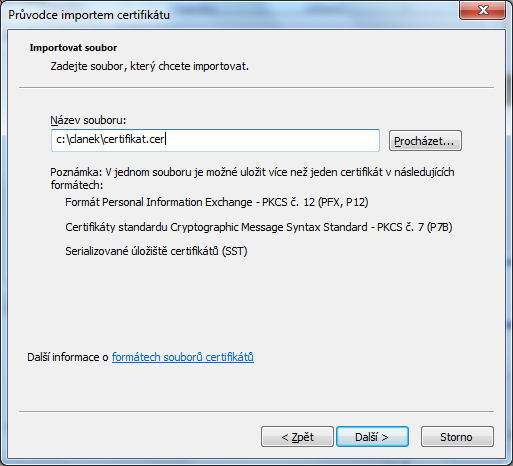
Jednoduchý průvodce importem nového certifikátu
Od koho, pro koho a proč?
Uvedeným postupem můžete přenášet certifikáty mezi počítači, a tak nezávisle využívat služby, které vyžadují autentizaci jejich prostřednictvím. Certifikáty obsahují důležité informace, které vám prozradí údaje o jejich vystaviteli, účelu, datu expirace a mnoho dalšího. Díky tomu máte možnost rychle se zorientovat, stačí v původním dialogovém okně Certifikáty v možnostech nastavení Internet Exploreru zvolit některý z nich a stisknout tlačítko Zobrazit.
Na záložce Podrobnosti nyní již zjistíte například číslo verze certifikátu (pole Verze), které však často slouží pouze pro vnitřní historické odlišení jednotlivých variant, které mohou definovat různá pole. Stejně tak nepříliš podstatné z pohledu koncového uživatele je hodnota Sériové číslo, tedy identifikátor daného certifikátu. Jedná se o jednoznačné určení, takže nemohou existovat dva různé certifikáty se stejným sériovým číslem.
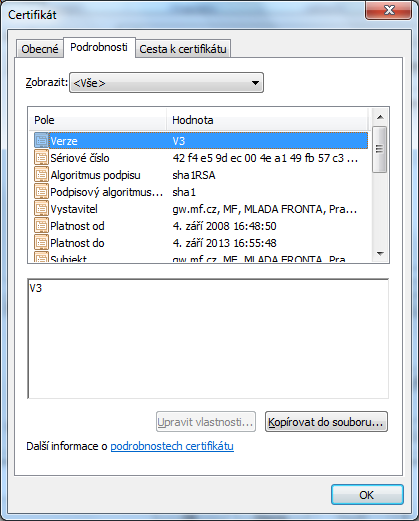
Podrobnosti o aktuálně vybraném certifikátu
Mnohem důležitější je položka Vystavitel, které byste měli věnovat zvýšenou pozornost. Dočtete se zde totiž o tom, která společnost certifikát vydala, jaké je její označení, kde se nachází a případně další podrobné údaje. Jakmile si nejste jisti důvěryhodností těchto informací, neměli byste certifikát akceptovat. Podobně i v případě Platnost od, do (hraniční data platnosti certifikátu), pokud aktuální datum vybočuje z takto stanovených linií, certifikát pro vás není důvěryhodný a neměli byste jej akceptovat. Konečně v poli Předmět najdete, pro koho nebo co byl certifikát vydán. Při přístupu na webový server se zde zpravidla objevuje například webová adresa či odpovídající majitel.